System restore point adalah salah satu fitur windows yang berfungsi untuk mengembalikan atau membatalkan perubahan yang terjadi pada sistem komputer anda ke keadaan semula sebelum terjadinya suatu masalah, baik ketika anda menginstal software maupun merubah suatu settingan tertentu. Cara kerjanya yaitu dengan mengambil semacam snapshot dari sistem file dan registry secara berkala yang kemudian snapshot itu disimpan sebagai system restore point (SRP).
Sebagai contoh, saya membuat restore point pada hari ini sebelum saya akan menginstal satu aplikasi, dan ternyata aplikasi baru tersebut membuat system saya tidak beres, maka saya tinggal memanggil restore point yang saya buat tadi, untuk mengembalikan keadaan registry dan konfigurasi Windows yang lainnya seperti sedia kala seperti sebelum aplikasi ‘bermasalah’ tadi terinstal.
Nah sekarang bagaiamana cara membuat system restore tersebut. Untuk pengguna windows XP, caranya adalah sebagai berikut:
Silahkan menuju ke Programs > Accessories > System Tools > System Restore. Anda akan melihat tampilan berikut:
Set pada “Create a restore point” dan klik “Next”. Pada tampilan berikutnya, anda akan diminta untuk mengetikkan nama dan atau deskripsi dari restore point yang ingin anda buat.
Pada Windows Vista dan Windows 7 anda dapat dengan mudah mengeset SRP. Klik tombol start, kemudian ketikkan “restore”, klik pada tulisan “Create a restore point”.
Kemudian anda akan melihat tampilan berikut
Klik tombol “Create” dan anda akan mendapati jendela untuk memilih SRP baru.
Cara Menggunakan Restore Point Untuk Mengembalikan System Ke keadaan Semula
Pada Windows XP, anda dapat menggunakan Start menu, sebagaimana ditunjukkan pada gambar di atas untuk menuju System Restore Settings. Saat anda berada pada panel system restore, pilih “Restore my computer to an earlier time”. Kana ada jendela baru untuk anda memilih titik restore.
Jika anda sudah memilih tanggal restore, kemudian klik next utnuk mulai me-recovery. Anda akan mendapati beberapa info info dan pada tahap akhir, klik “Next”. Komputer akan restart.
Pada Windows Vista dan Windows 7, anda dapat mengklik tombol start dan ketik “restore”. Klik pada tulisan :Restore your computer to an earlier time”.
Anda akan mendapatkan jendela baru yang memungkinkan anda memulai System Restore. Kemudian Anda akan dapat memilih SRP untuk dikembalikan ke kondisi semula.
Setelah anda memilihkan, klik tombol “Next” dan klik tombol “Finish” untuk mengkonformasikannya. Komputer anda akan reboot dan semuanya akan kembali berjalan dengan lancar.

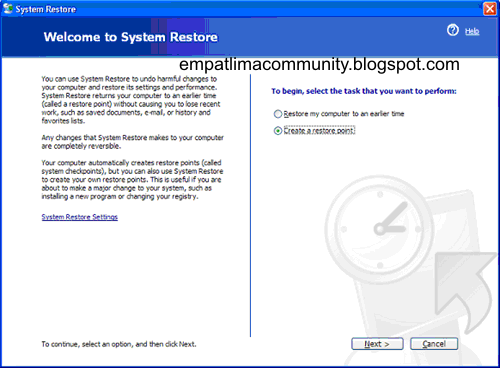

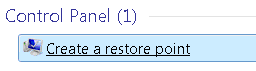
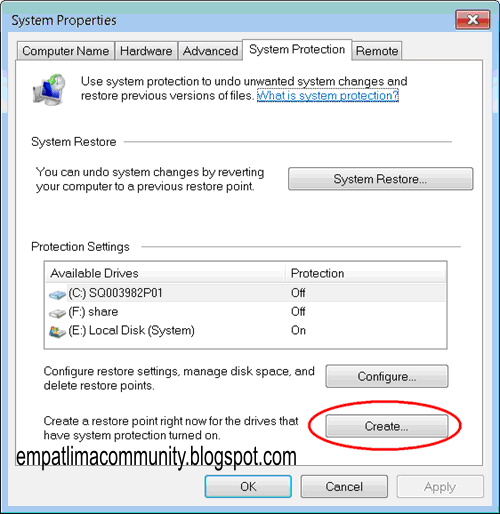
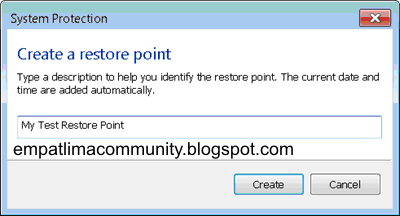
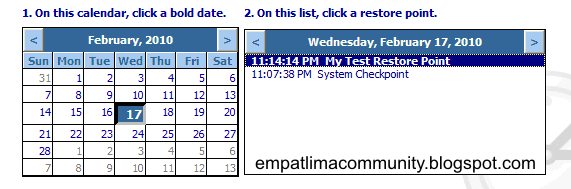

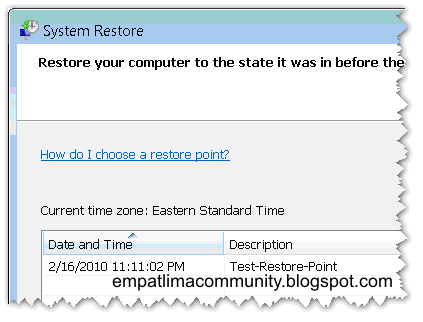
Tidak ada komentar:
Posting Komentar